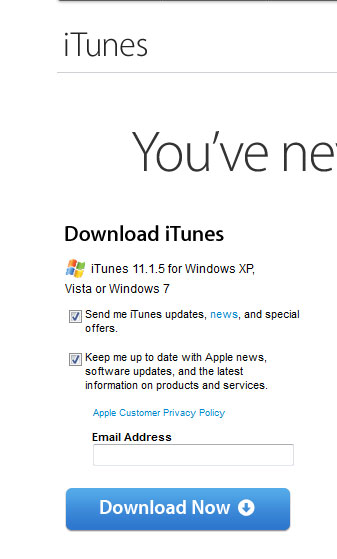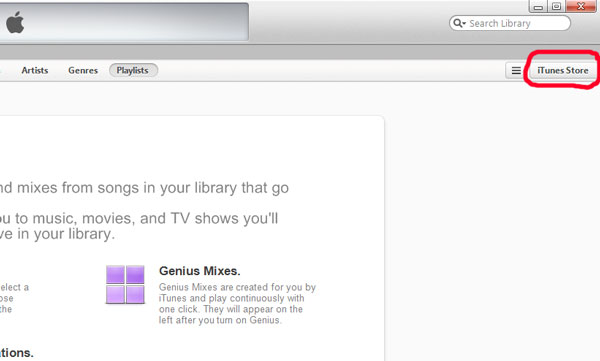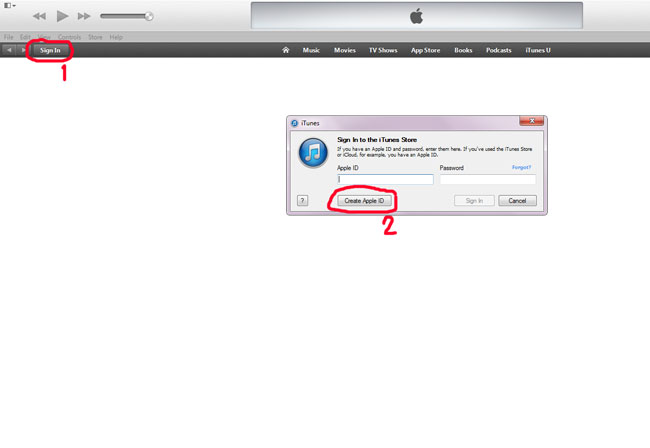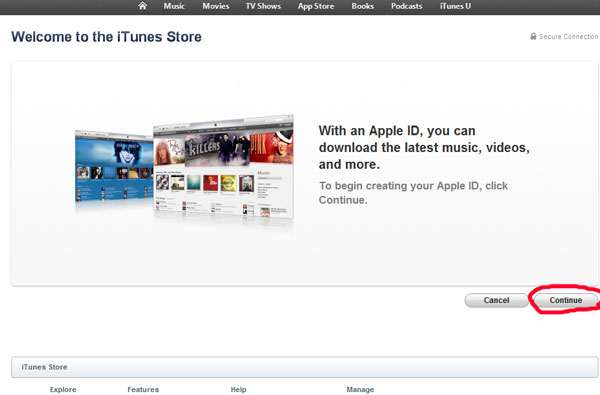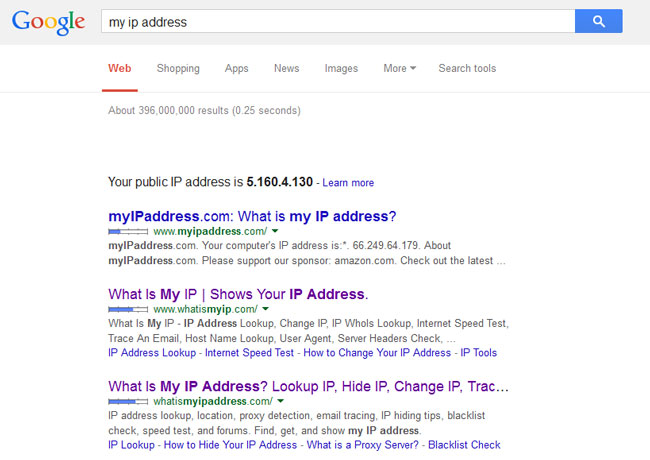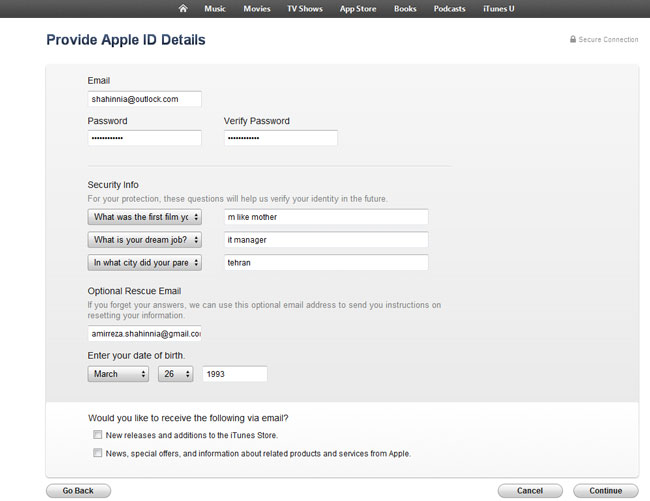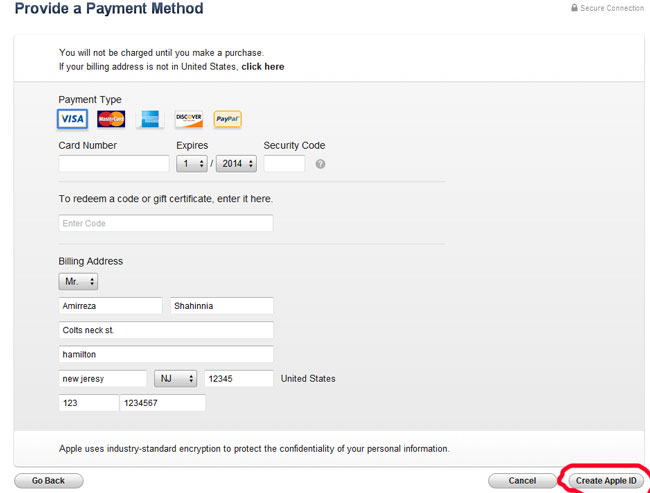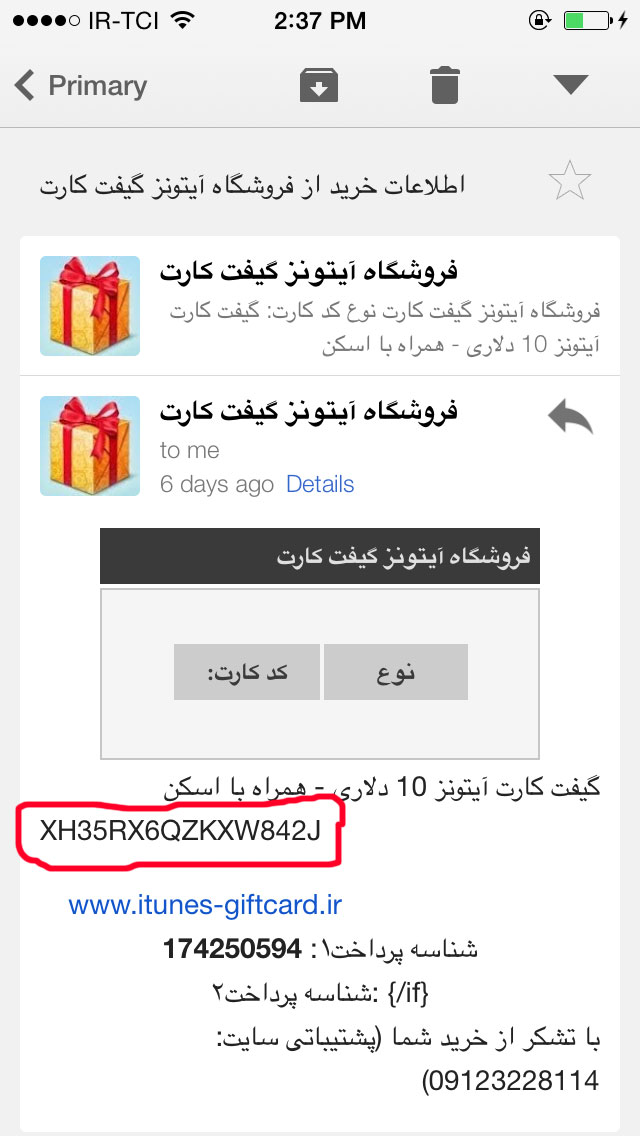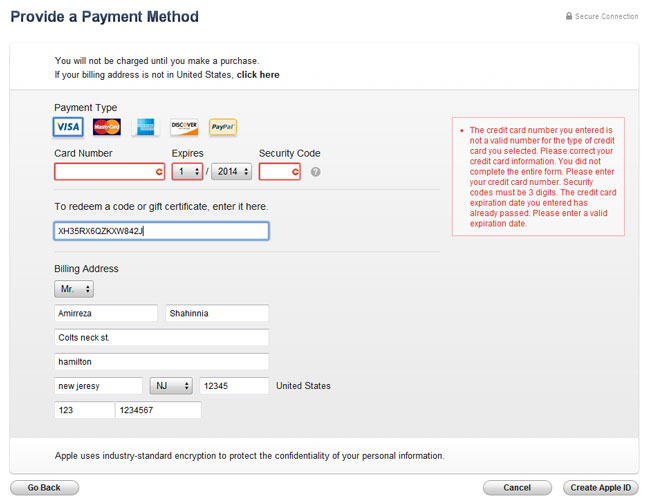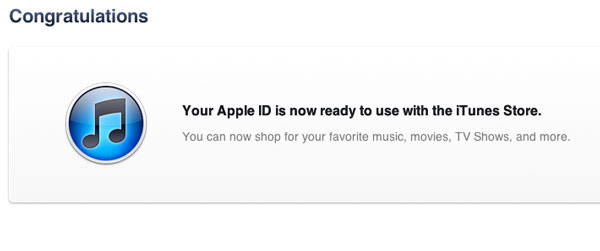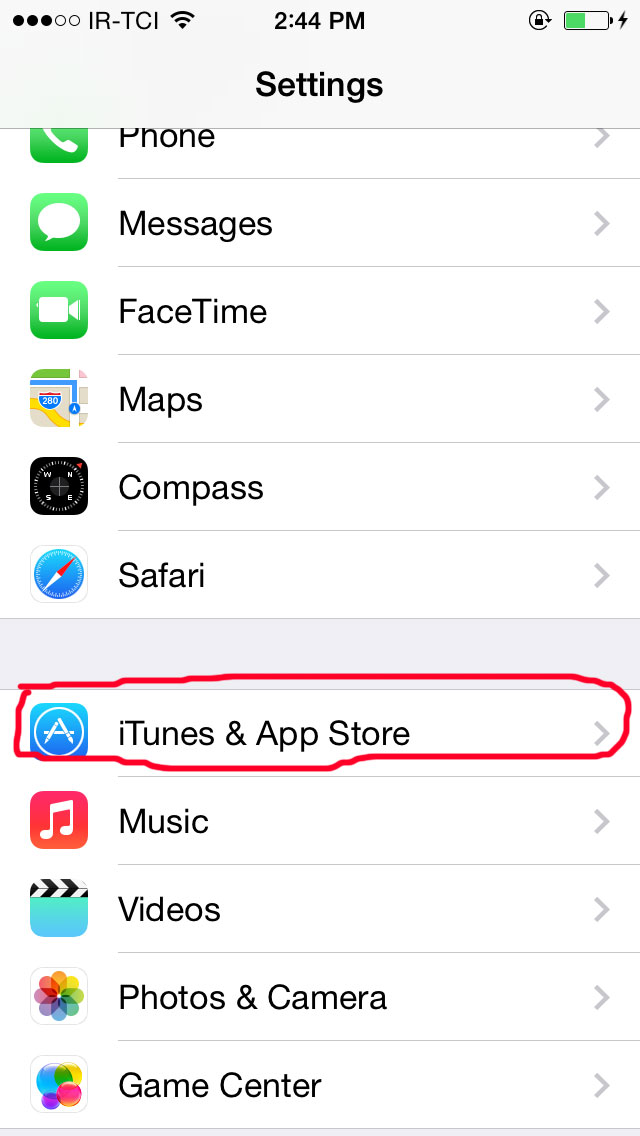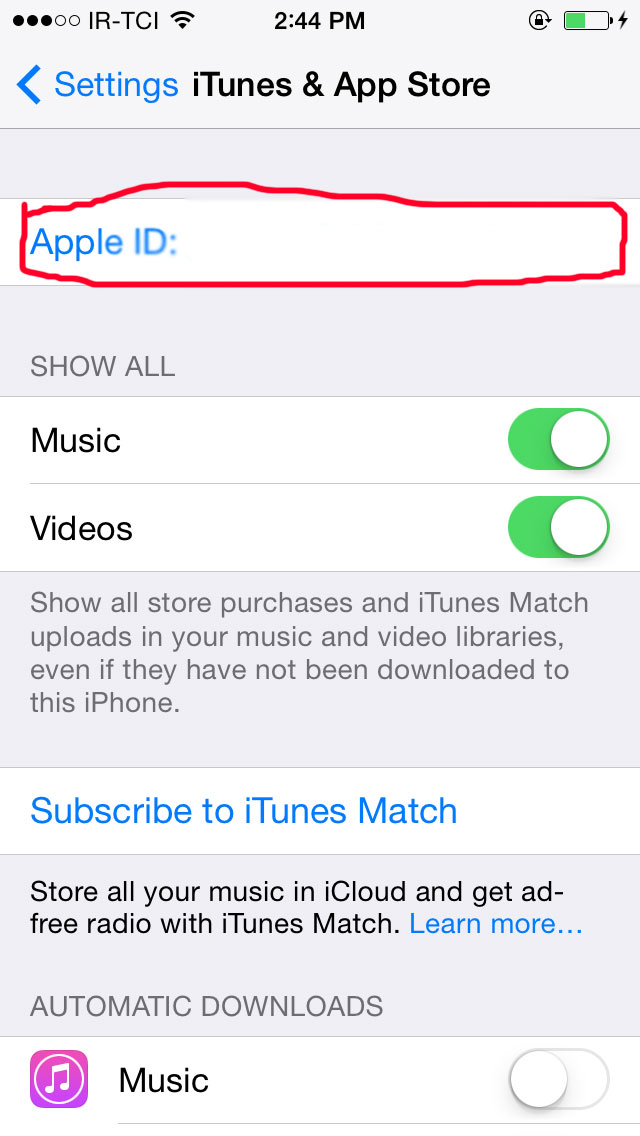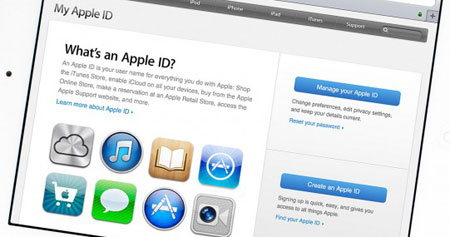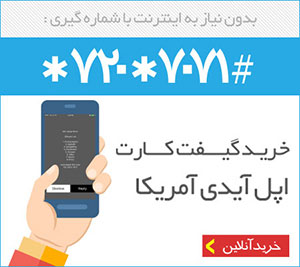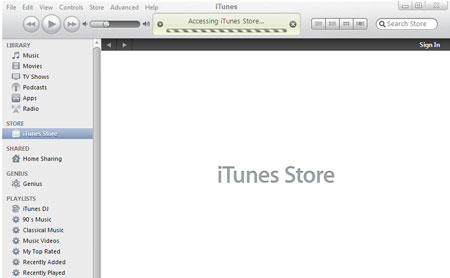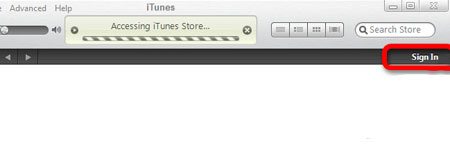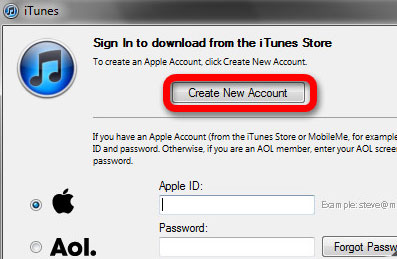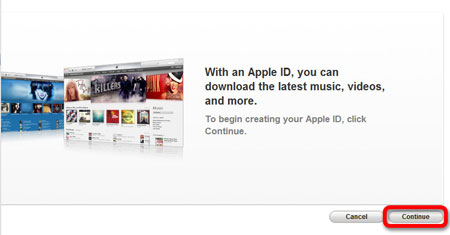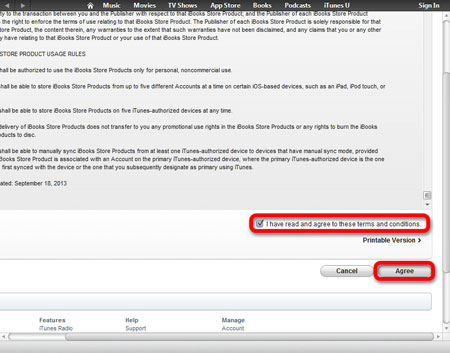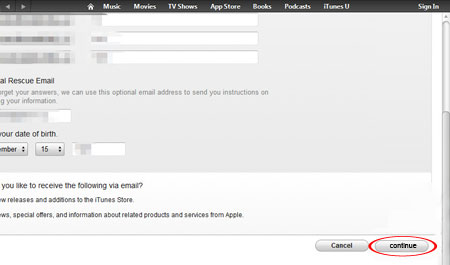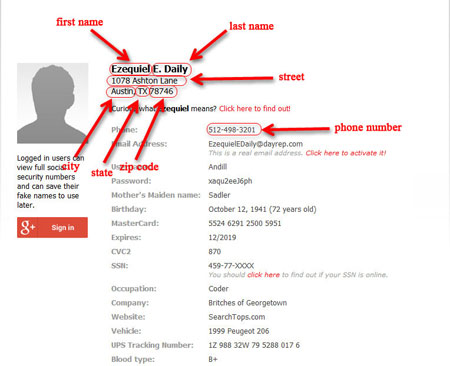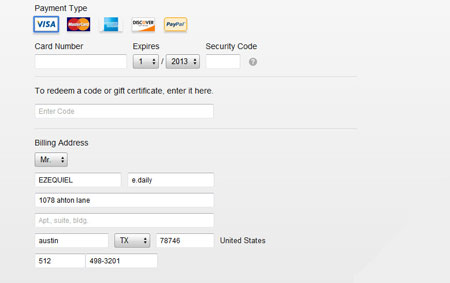دانش و فناوری
2 دقیقه پیش | گرفتن ویزای انگلیس در ایراناز زمانی که اخذ وقت سفارت انگلیس در تهران ممکن شد، بسیاری از مشکلات متقاضیان این ویزا نیز به فراموشی سپرده شد. اگر چه هنوز هم بعضی از متقاضیان این ویزا، به جهت تسریع مراحل ... |
2 دقیقه پیش | دوره مدیریت پروژه و کنترل پروژه با MSPپروژه چیست؟ پروژه به مجموعه ای از فعالیتها اطلاق می شود که برای رسیدن به هدف خاصی مانند ساختن یک برج، تاسیس یک بزرگراه، تولید یک نرم افزار و … انجام می شود. در همه پروژه ... |
چگونه یک Apple ID بسازیم؟
Apple ID یکی از بزرگترین معضلات کاربران ایرانی محصولات اپل می باشد، زیرا اکثر کابران اپیلیکیشن ها را در فروشگاه ها و مغازه ها و با Apple ID آنها دانلود میکنند و این باعث می شود به دلیل نداشتن رمز Apple ID آنها به مشکلات زیادی بخورند به این ترتیب که برنامه آپدیت نمی شود و پس از مدتی کارایی خود را از دست می دهد.
تحریریه مجله اینترنتی صبح بخیر قصد دارد یکی از روش های ساخت Apple ID با برنامه iTunes را به شما آموزش دهد. امیدواریم مورد استفاده قرار گیرد.
ابتدا آخرین نسخه برنامه iTunes را از سایت Apple به طریقی که در عکس ها آمده است، دانلود و نصب کنید و برنامه را اجرا کنید.
*توجه: در طول اجرا و ساختن اپل آیدی باید با IP کشوری به جز ایران به اینترنت وصل باشید که برای این کار میتوانید از برنامه های psiphon, Freegate, Hotspot Shield, Opendoor و سایر برنامه هایی که IP شما را تغییر میدهند، استفاده کنید.
پس از اجرای برنامه روی گزینه iTunes Store کلیک کنید.
در این مرحله در آیتیونز هستید و باید همه اپیلیکیشن ها و برنامه ها (در دستگاه های جیلبریک نشده) را از این فروشگاه خریداری کنید که در آیفون یا آیپد شما با نام AppStore در دسترس است.
روی گزینه Sign In کلیک کنید. پنجره ای برای ورود Apple ID و پسورد باز خواهد شد ولی چون شما هنوز Apple ID نساخته اید روی Create Apple ID کلیک کنید.
در این مرحله باید IP غیر ایران و کشور و شهر وصل شده به اینترنت را پیدا کنید.
کاری که بسیار ساده است. وارد گوگل شوید و واژه My IP Address و My IP Location را جستوجو کنید و آدرس شهر و کشور آیپیتان را تا محله و کوچه بدست آورید. برای مثال: آمریکا، ایالت نیوجرسی، محله Hamilton خیابان ColtsNeck
همه ی این اطلاعات باید با IP شمت مطابقت داشته باشد. تنظیمات iTunes به صورت پیش فرض بر روی ایالات متحده قرار دارد پس اگر IP شما کشوری غیر از آمریکا بود روی click here کلیک کنید و کشور موردنظر را وارد کنید و ادامه دهید.
در این مرحله ایمیل مورد نظر برای Apple ID و پسوورد آن را وارد کنید. توجه داشته باشید که پسوورد باید تلفیقی از حرف و عدد انگلیسی همراه با یک یا چند حرف بزرگ باشد. نظیر 123456amiReza
سایر سوالات را نیز پاسخ دهید و به قسمت بعدی بروید. سوال های امنیتی مهم هستند. پاسخ آنها را به یاد داشته یاشید.
در این قسمت اطلاعات بدست آمده از IP Location را وارد کنید و اعداد را بصورت تصویر وارد کنید.
برای اتمام ساخت شما حتما باید یک حساب بینالمللی مانند Paypal یا VISA داشته باشید که با ورود شماره Apple ID را بسازید ولی اکثر ایرانیان دسترسی به چنین حسابهایی ندارند که راه دور زدن آن گیفتکارت آیتیونز است. از طریق سایت های فروش گیفتکارت یک گیفتکارت 5 یا 10 دلاری خریداری کنید برای نمونه از سایت www.itunes-giftcard.ir میتوانید استفاده و خریداری کنید.
و رمز آن را مطابق تصویر در قسمت مشخص شده وارد کنید و گزینه create Apple ID را بزنید.
در این قسمت error داده و به صفحه قبل بازمیگردد، با این تفاوت که در قسمت حساب بین المللی گزینه NONE هم اضافه شده است. آن را انتخاب کنید و Create Apple ID را بزنید.
Apple ID شما ایجاد شده است.
ویدیو مرتبط :
آموزش ساخت apple id
خواندن این مطلب را به شما پیشنهاد میکنیم :
ساخت اکانت Apple ID ( اپل ایدی)
در این آموزش به راحتی خواهید آموخت که چگونه apple Id کشور هایی مانند آمریکا، انگلیس ، امارات و سایر کشور ها را بسازید و از گوشی آیفون خود تمام استفاده را ببرید.
برای ساخت یک اپل ایدی باید نرم افزار iTunes را دانلود نمایید ( میتوانید از لینک زیر استفاده نمایید )
پس از اینکه نرم افزار را دانلود و نصب کردید شما به یک قند شکن برای تغییر ای پی نیاز دارید( برای ساخت اپل ایدی امریکا شما نیاز به قند شکن امریکا دارید به روز ترین لیست در اپل ایدی امریکا وجود دارد )
پس از تغییر ای پی نرم افزار را اجرا نمایید
حال از بالا روی sign in کلیک کنید
روی دکمه ی create new account کلیک کنید
حال روی continue کلیک کنید
حال باید تیک i have read and … را بزنید و روی agree کلیک کنید
حال اطلاعات خود را در صفحه ای که باز شده بنویسید و روی گزینه ی continue کلیک کنید ( ایمیل خود را دقیق وارد نمایید )
حال وارد این ادرس شودید تا در صفحه ای که باز میشود بتوانید اطلاعات را وارد نمایید
از بالا کشور امریکا را انتخاب نمایید
اطلاعات را مانند نمونه کامل کنید
حال تایید نامه ای به ایمیلی که وارد کردین می آید وارد ایمیل شوید و روی لینک کلیک کنید در صفحه ی باز شده یوزر و پسورد خود را بنویسید
حال شما دارای یک اپل ایدی هستید
منبع:fenjon.com
 انتخاب جراح بینی - بهترین جراح بینی
انتخاب جراح بینی - بهترین جراح بینی  عکس: استهلال ماه مبارک رمضان
عکس: استهلال ماه مبارک رمضان  عکس: ارزش تیم های حاضر در یورو 2016
عکس: ارزش تیم های حاضر در یورو 2016